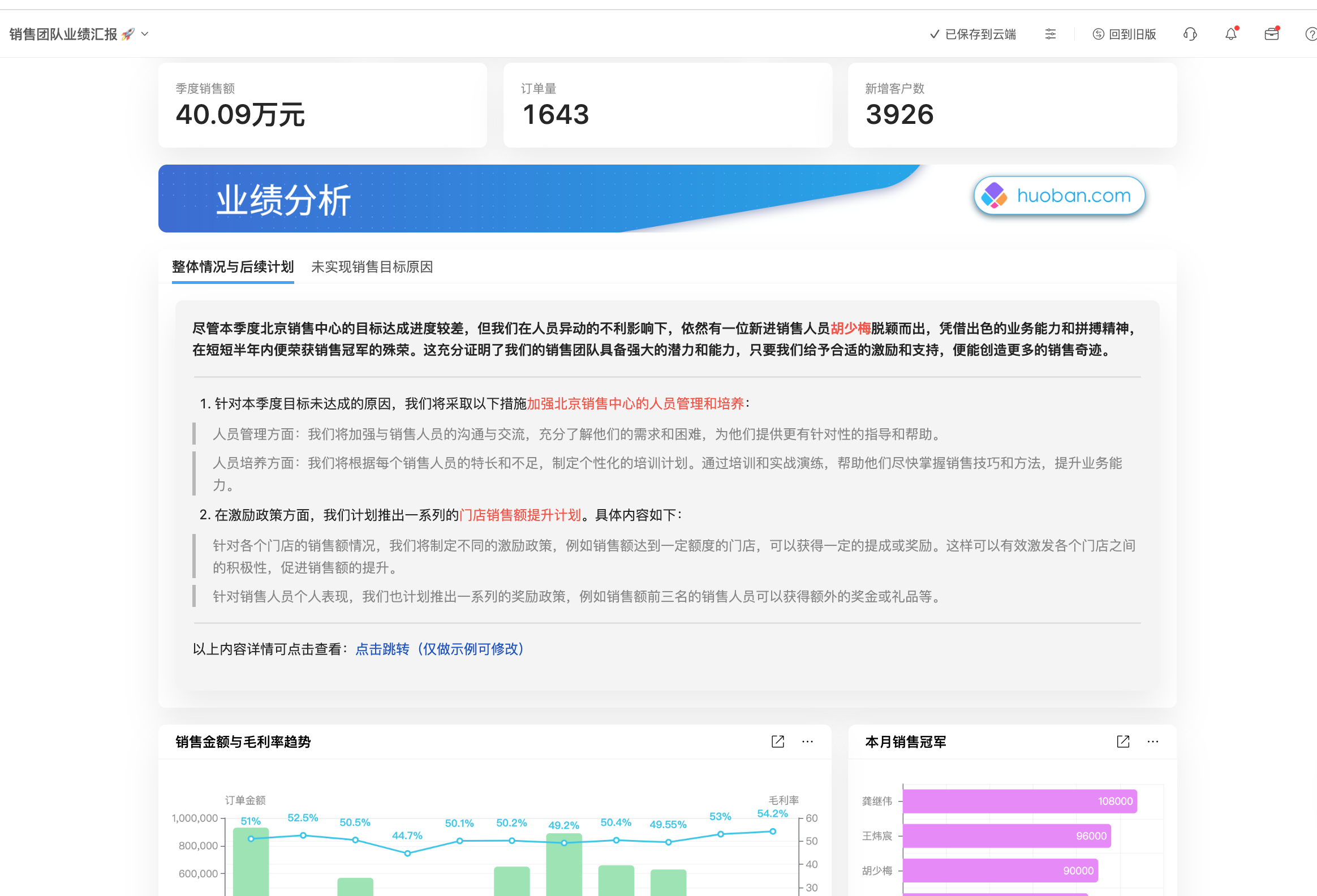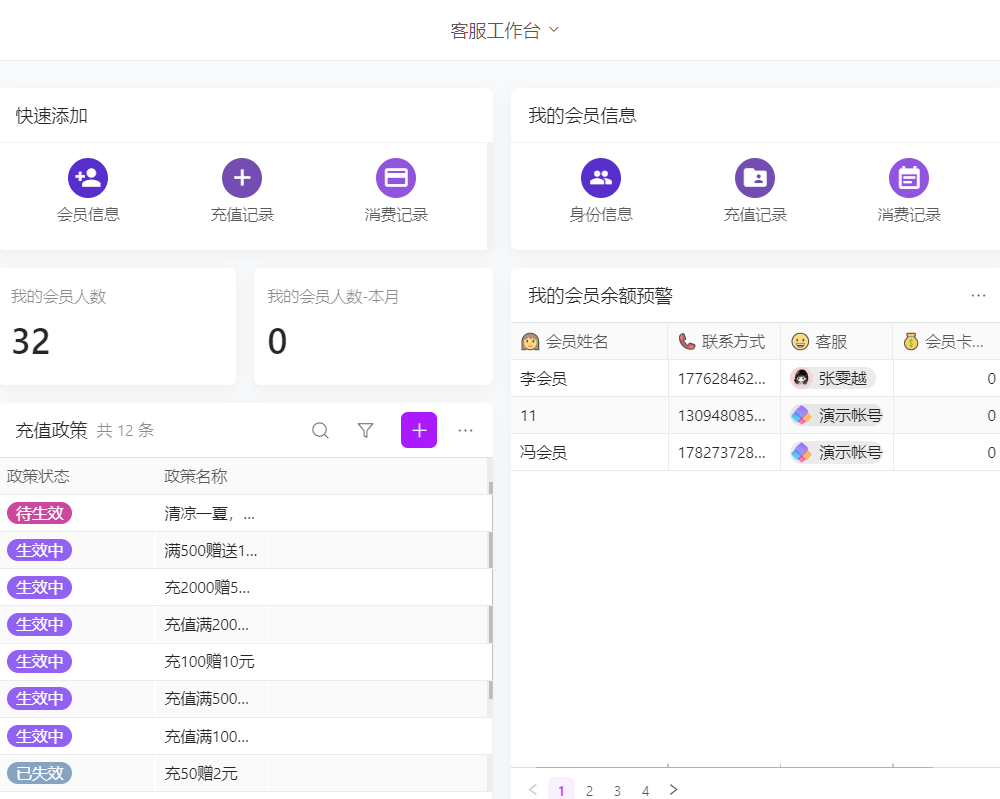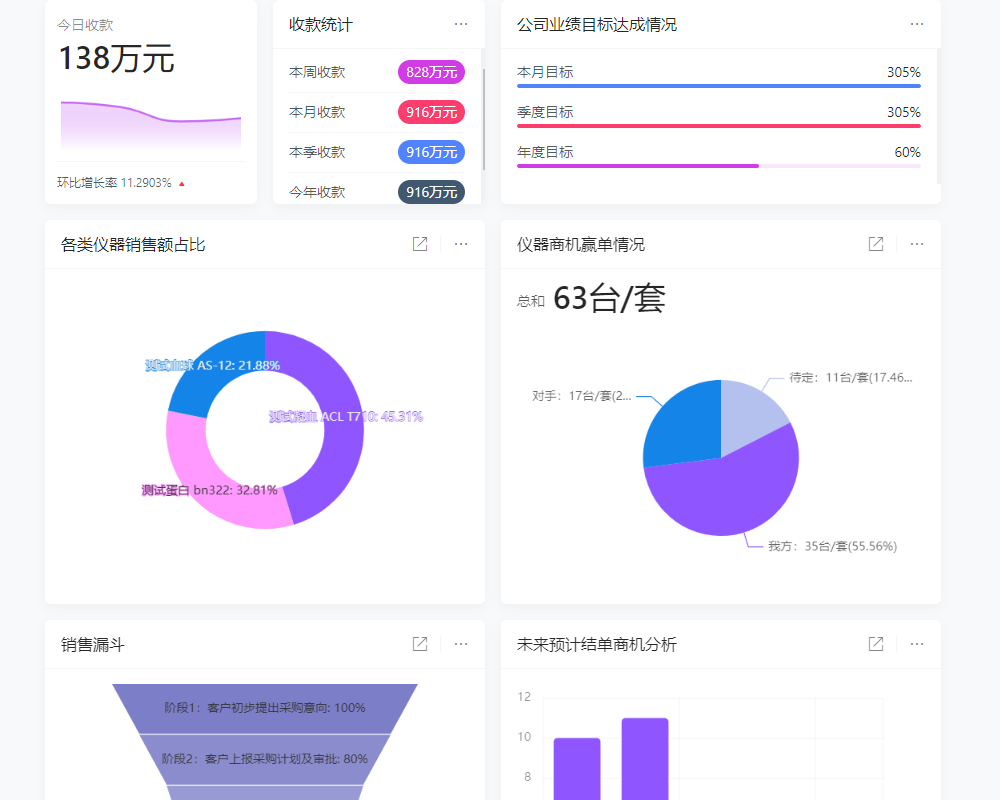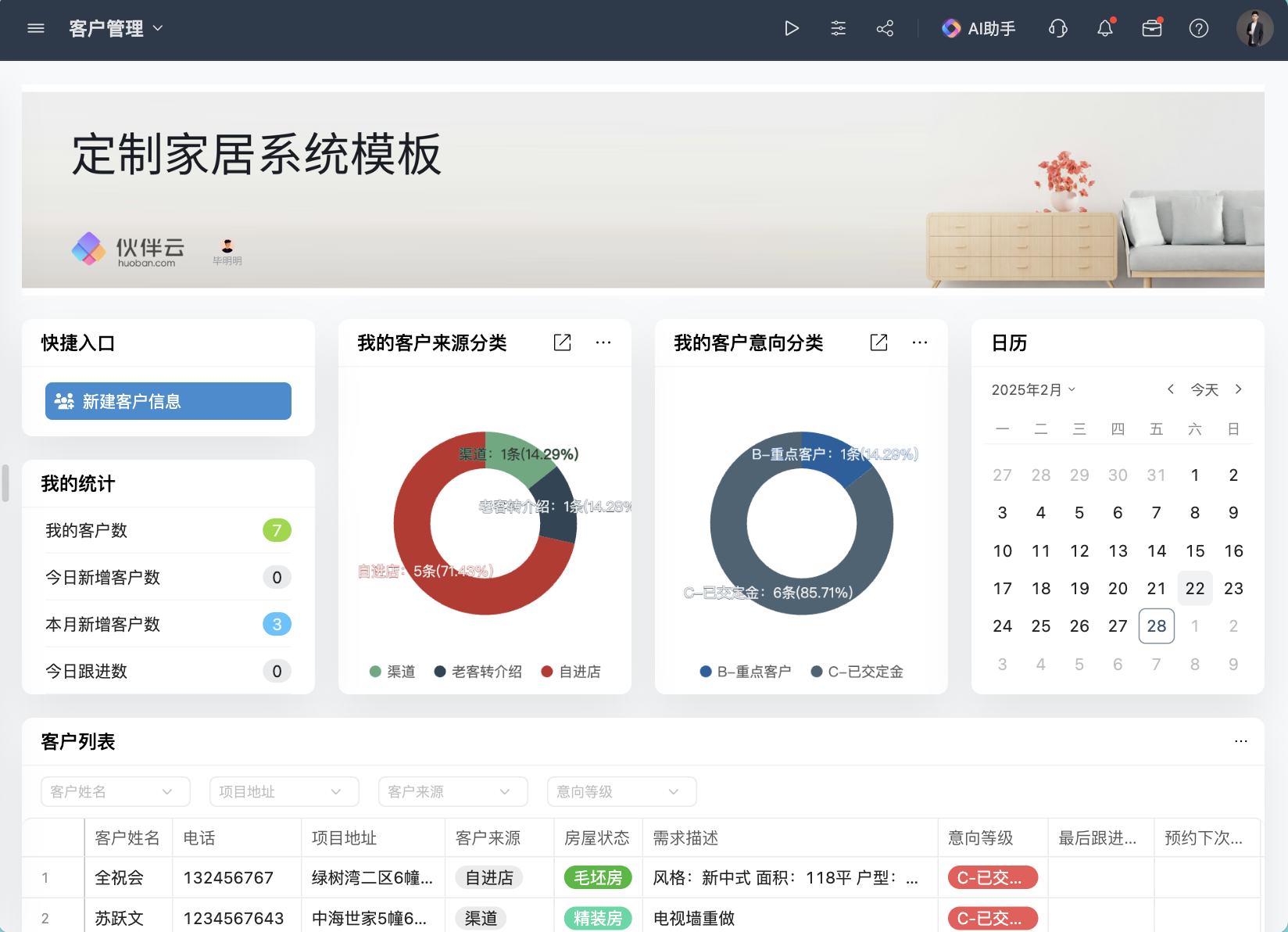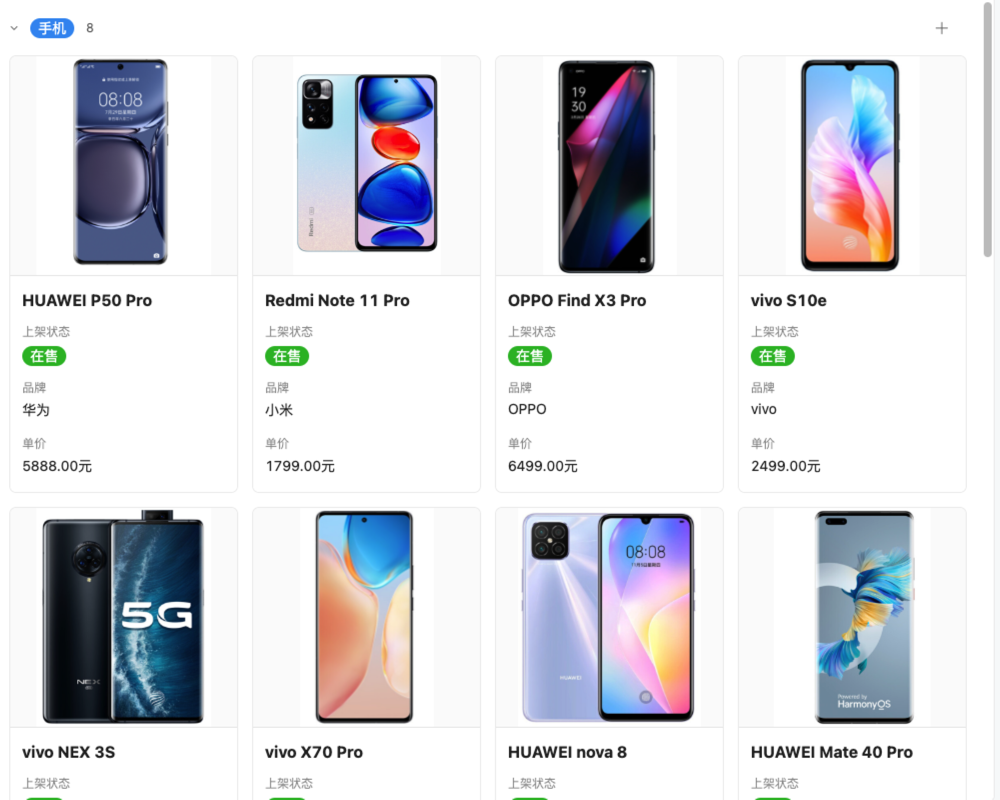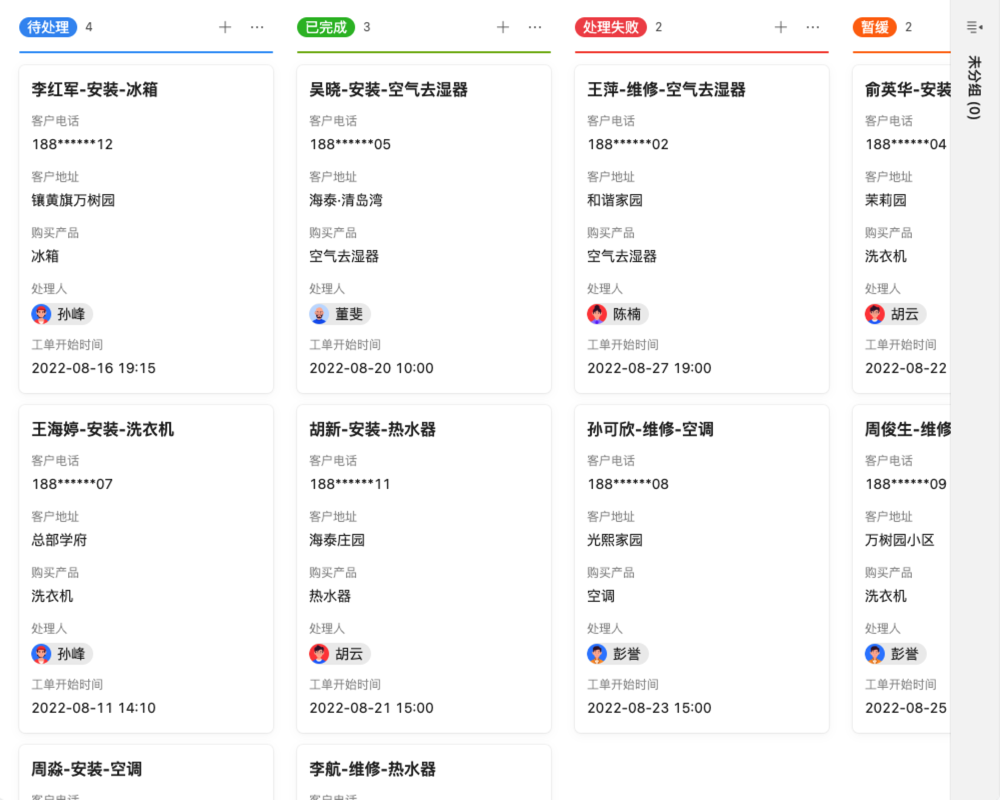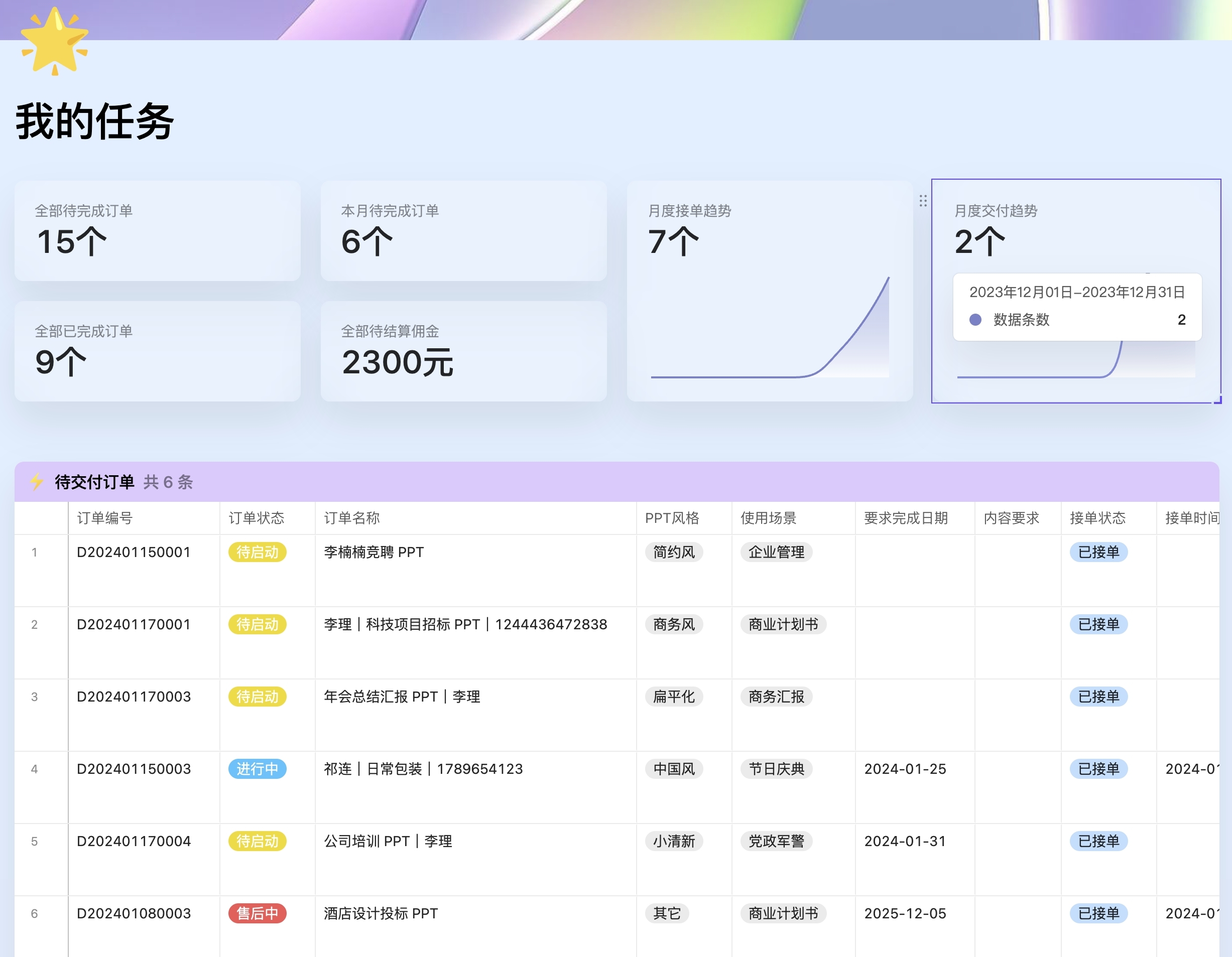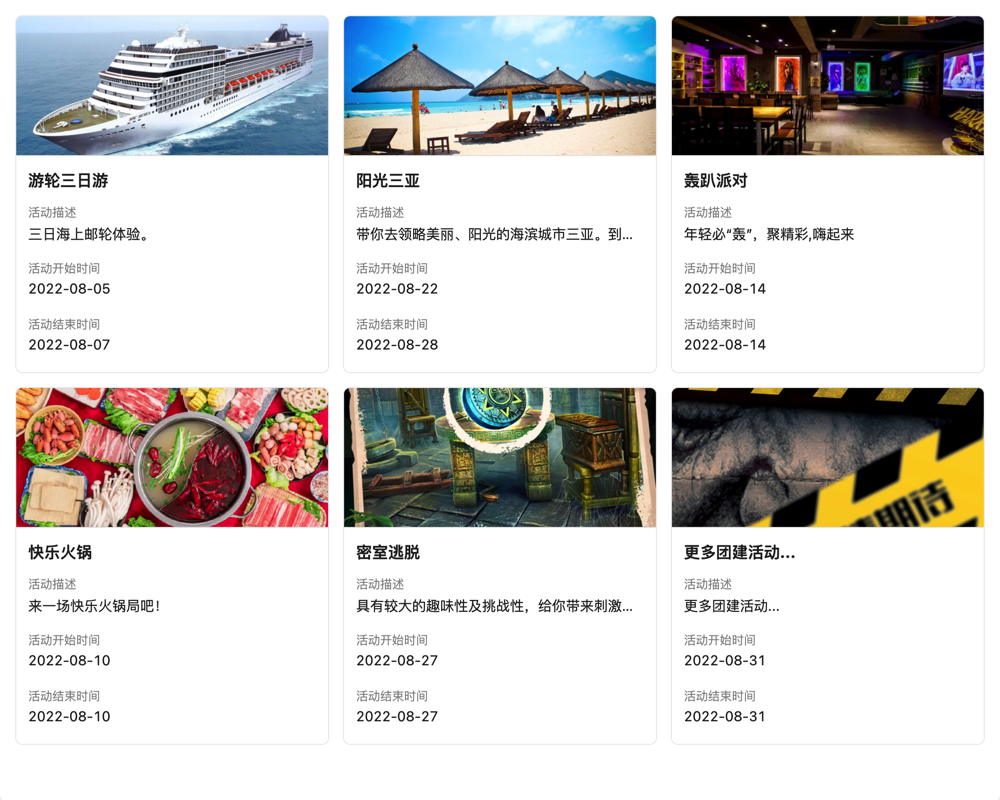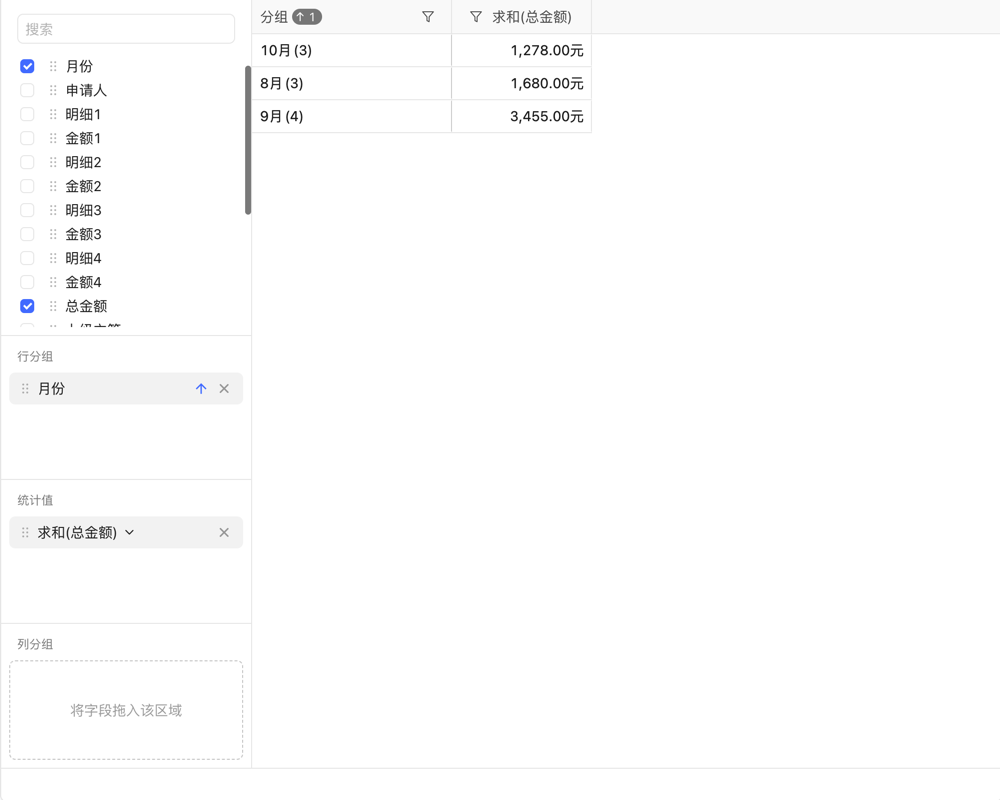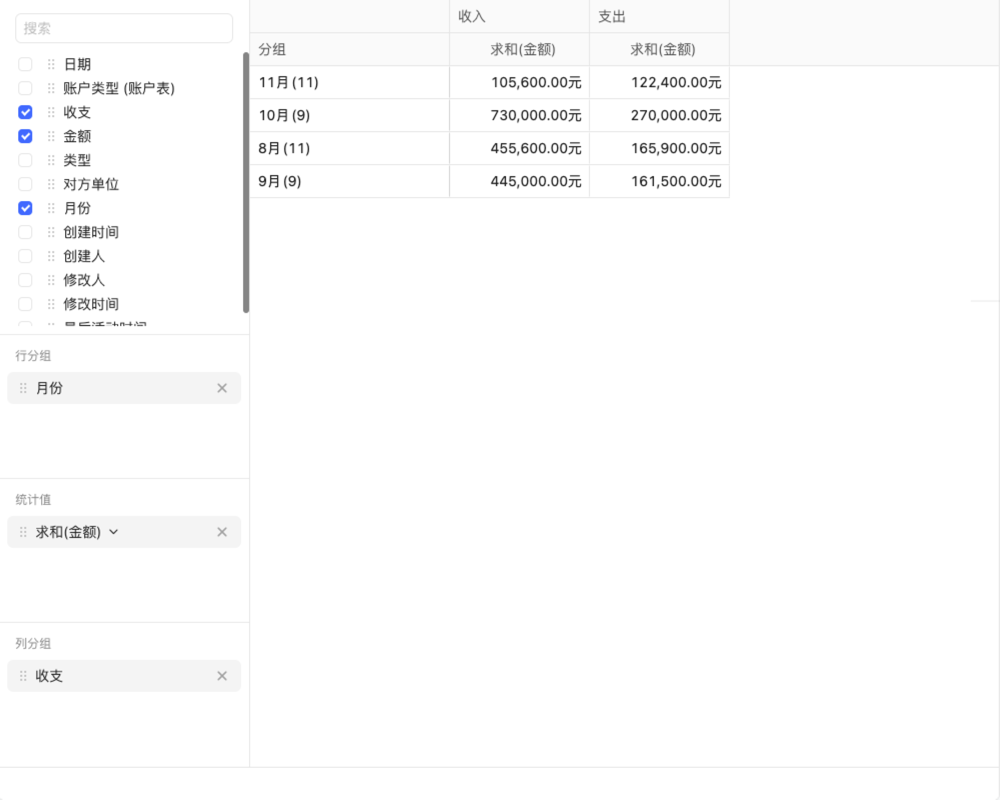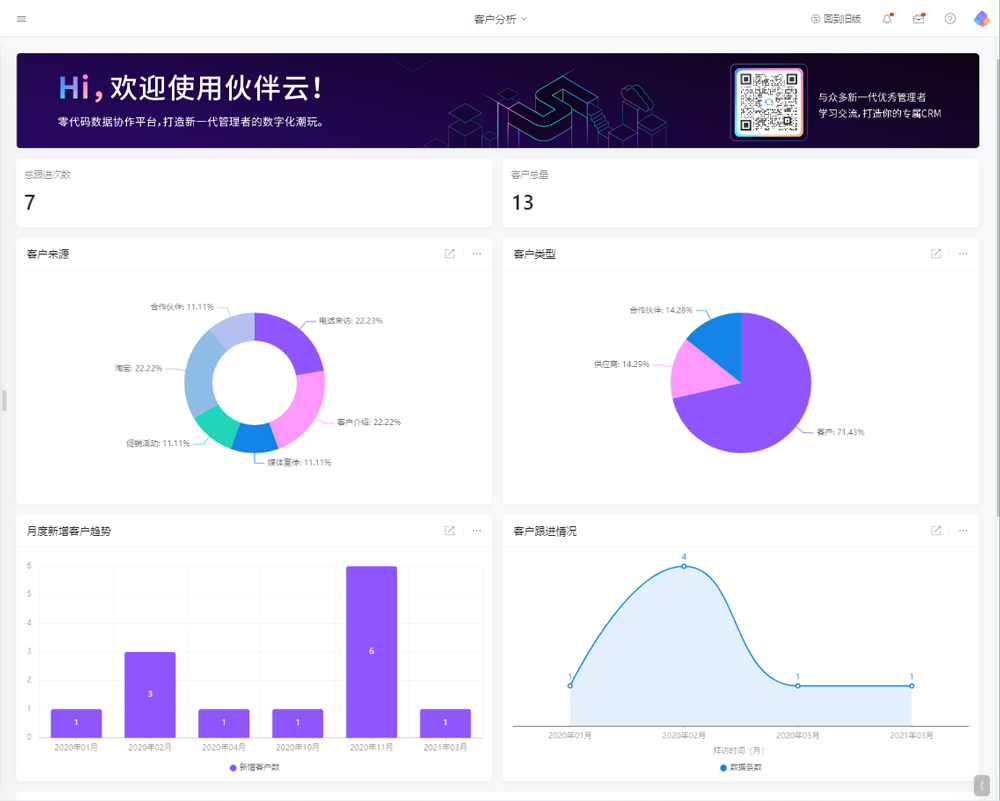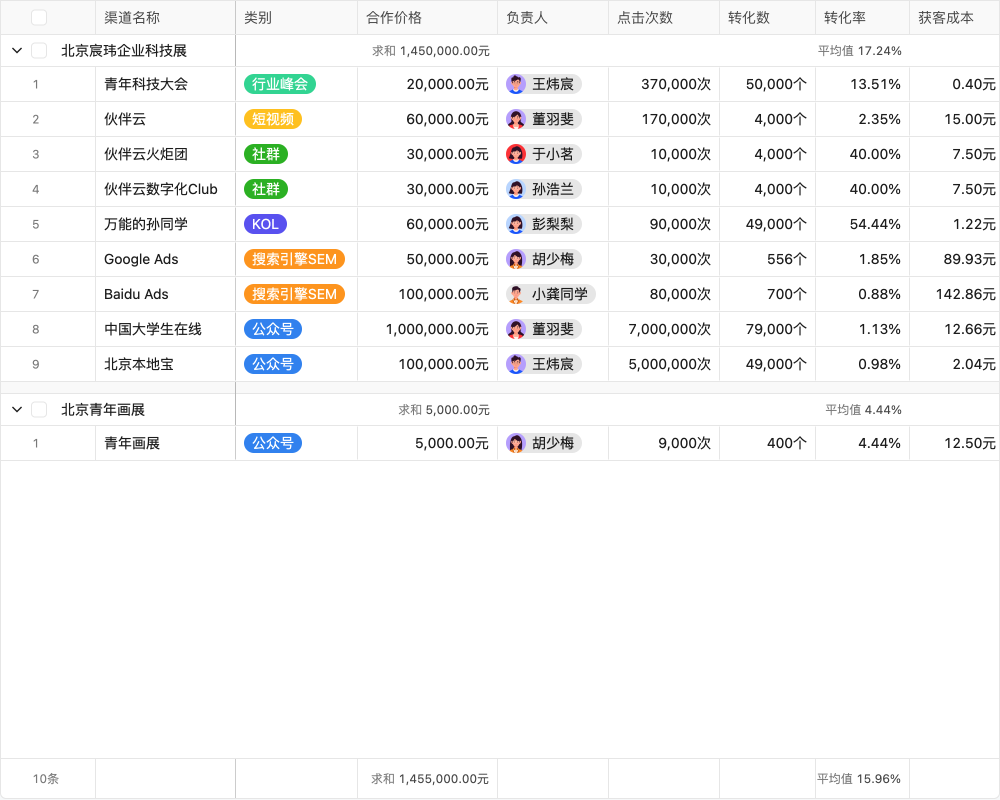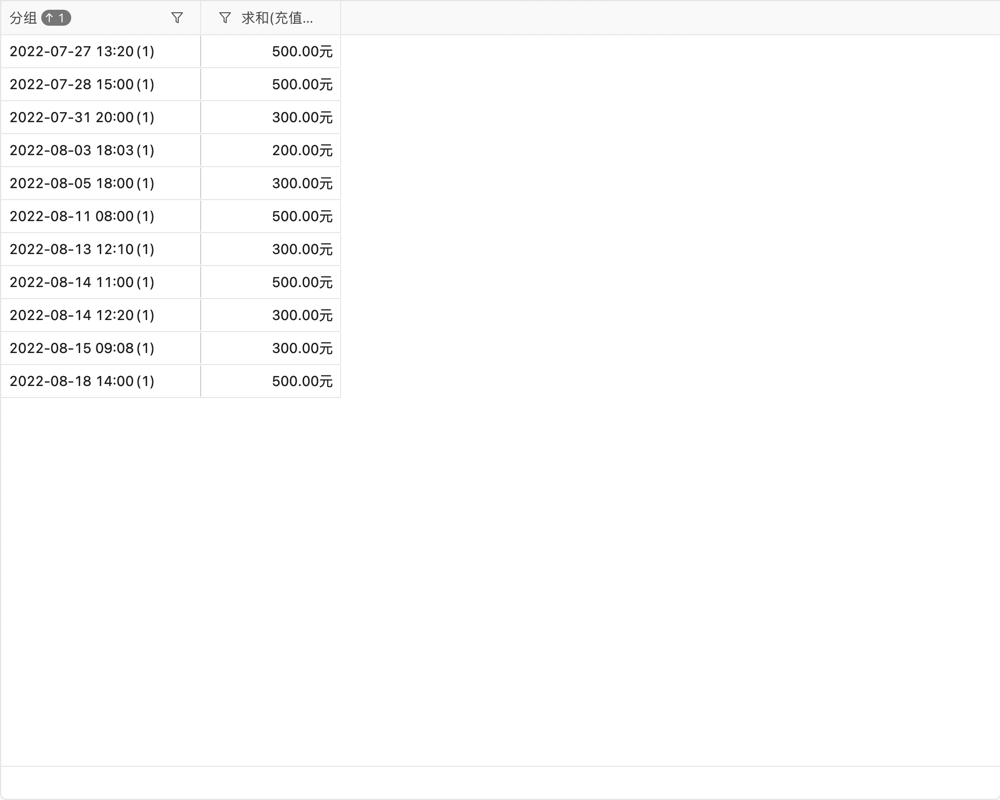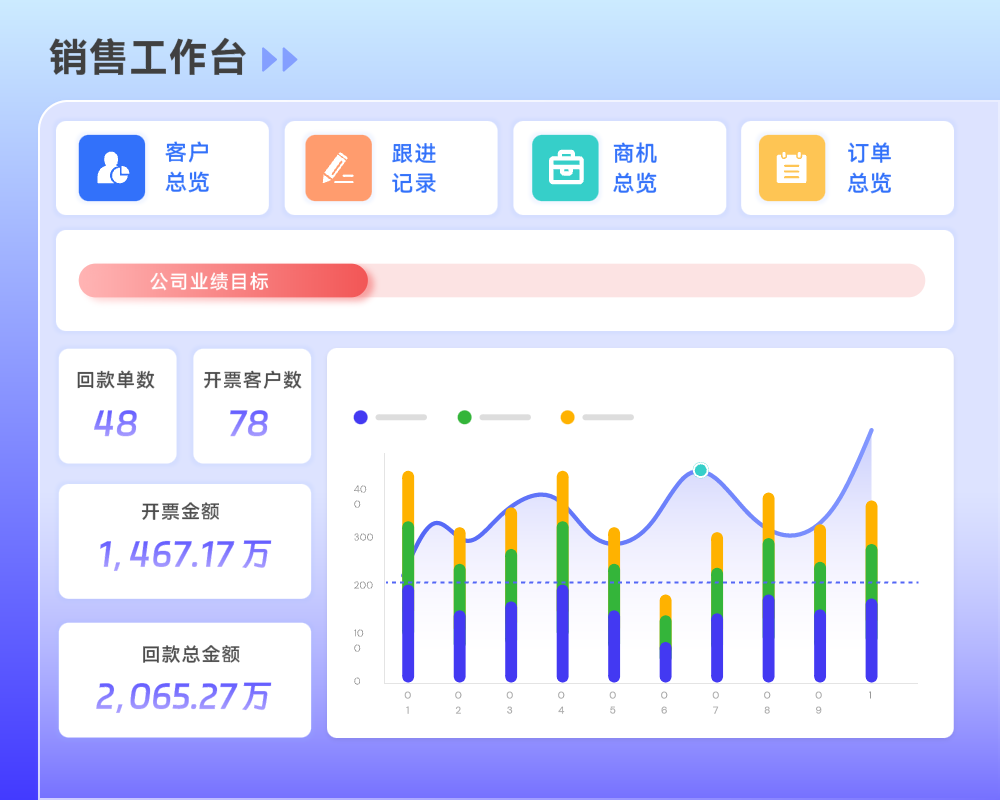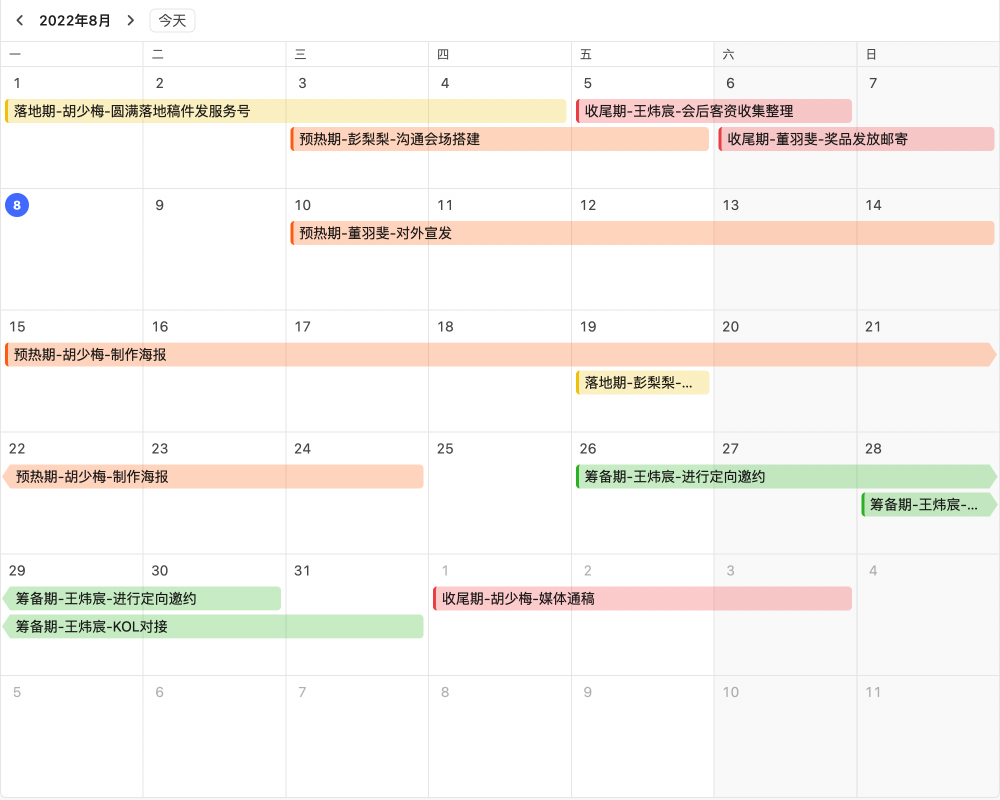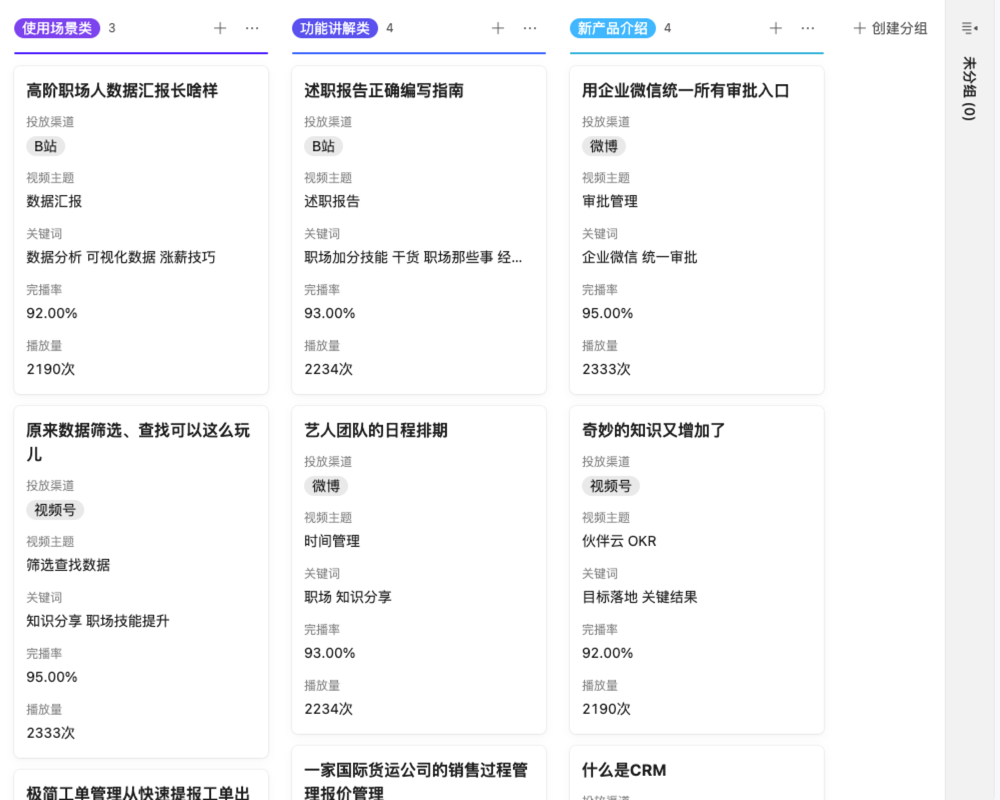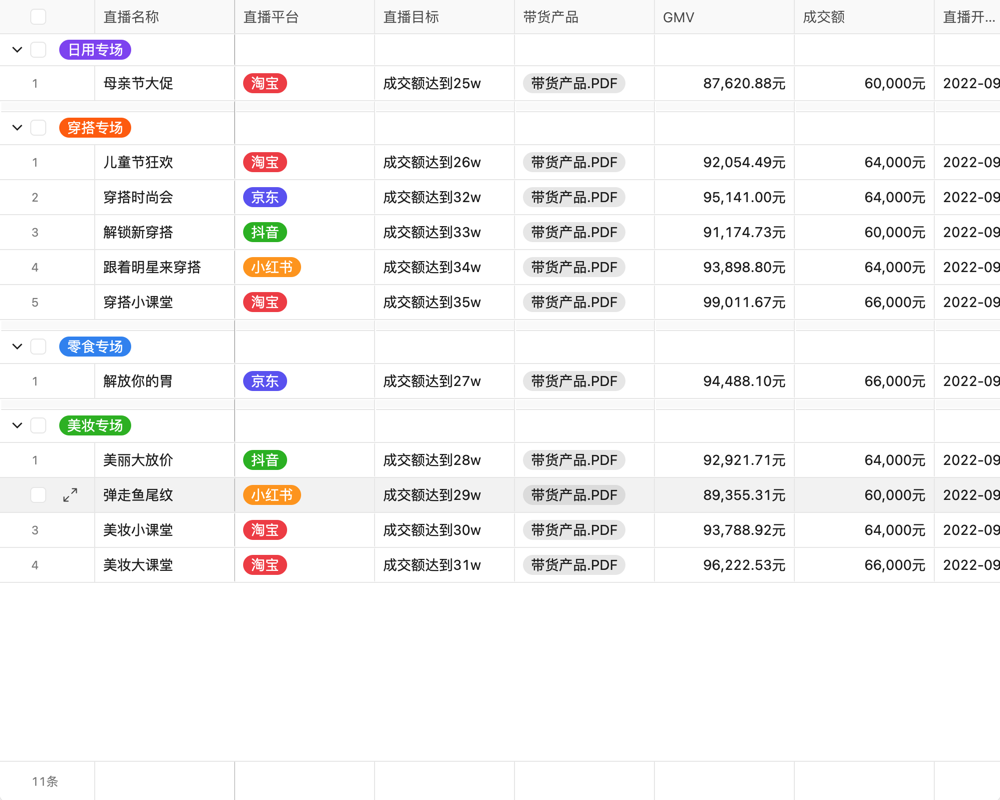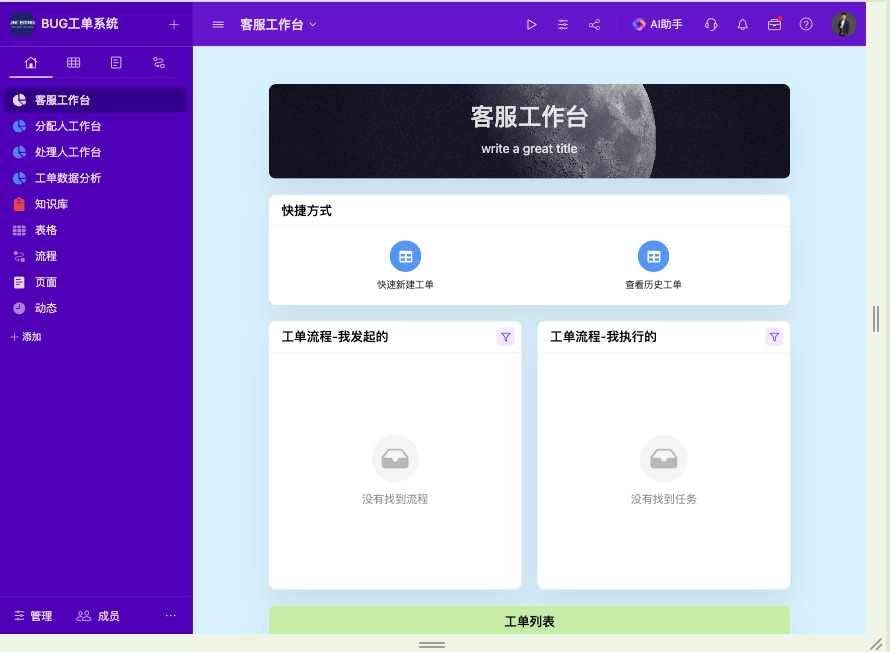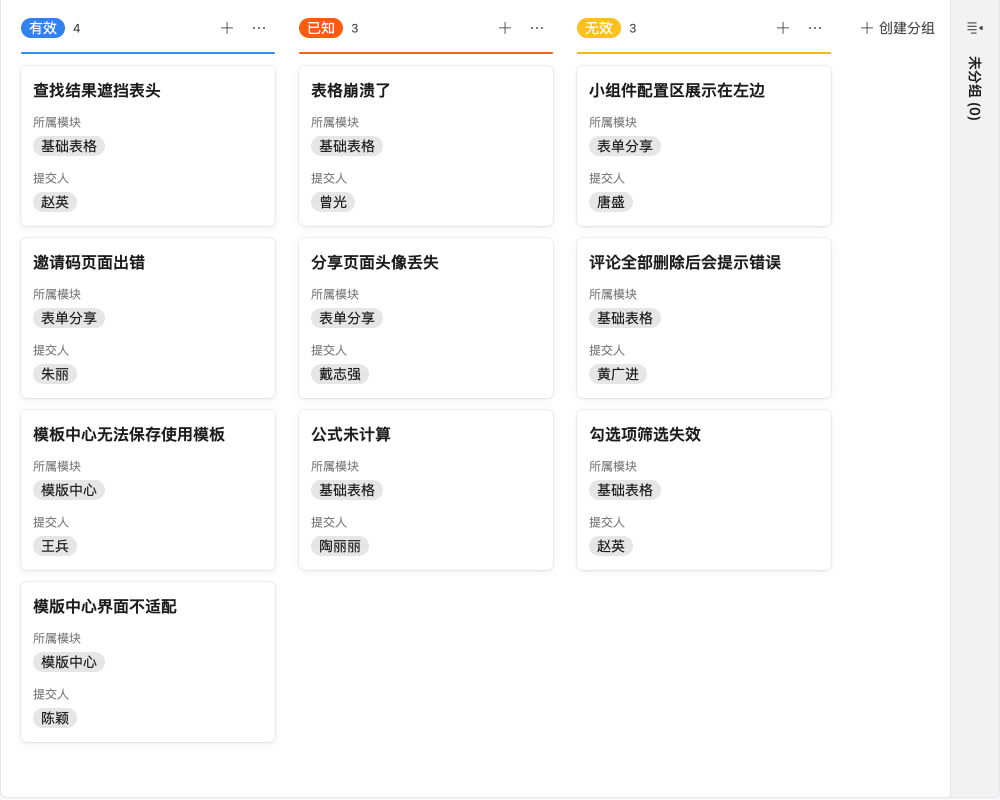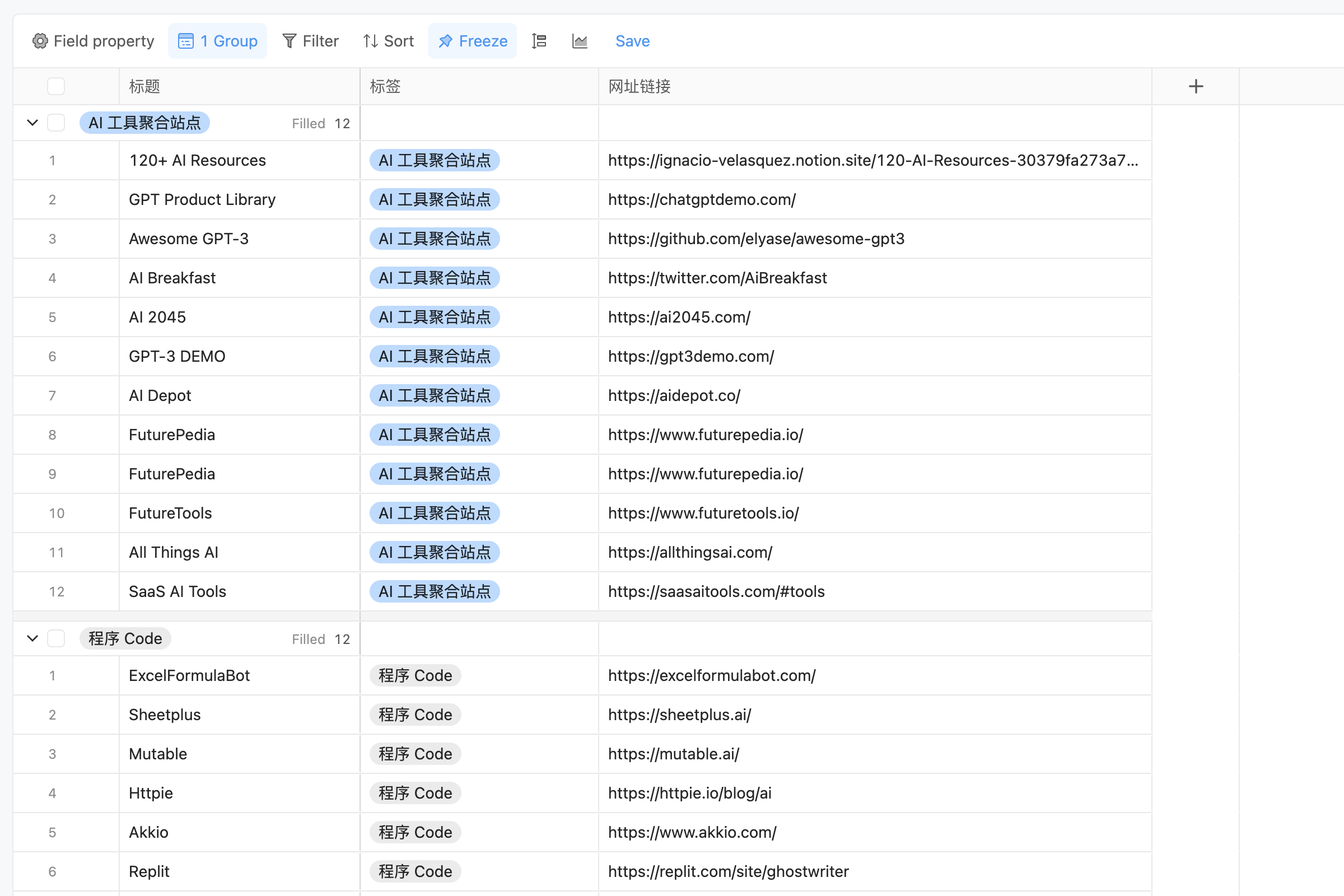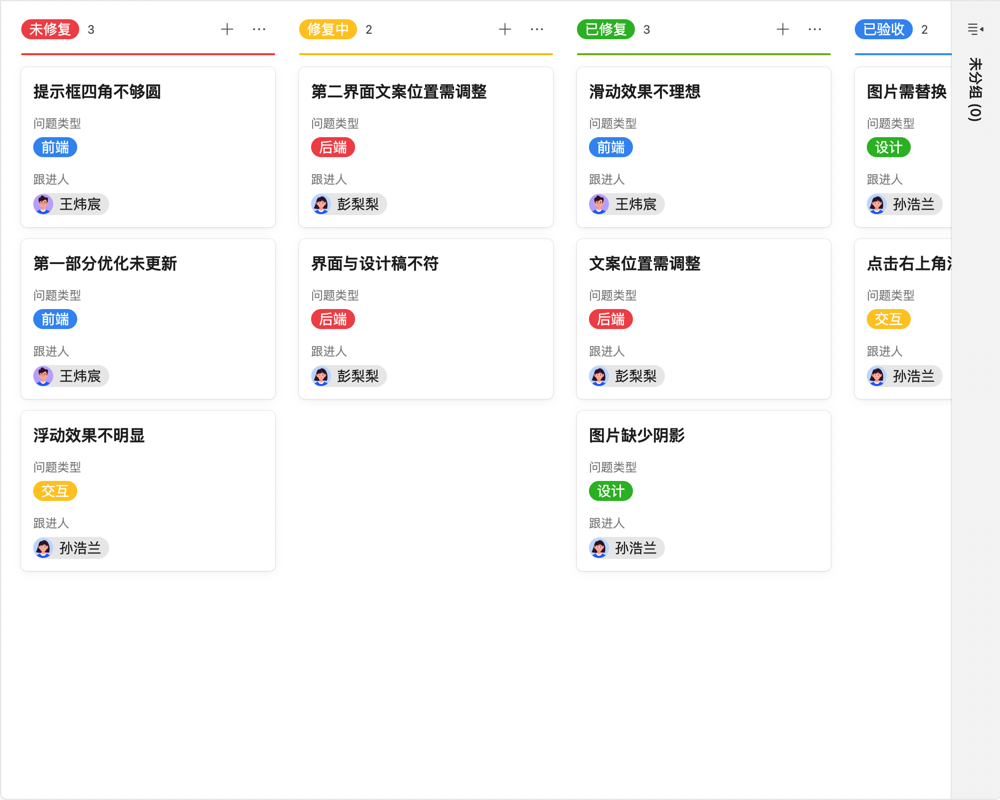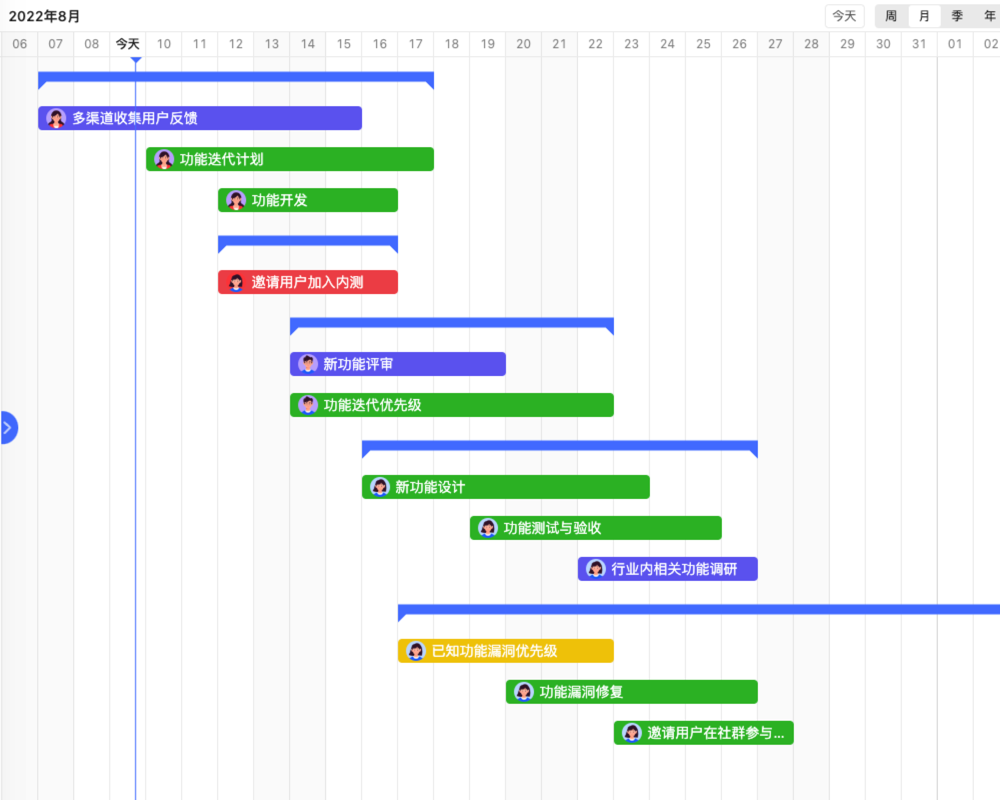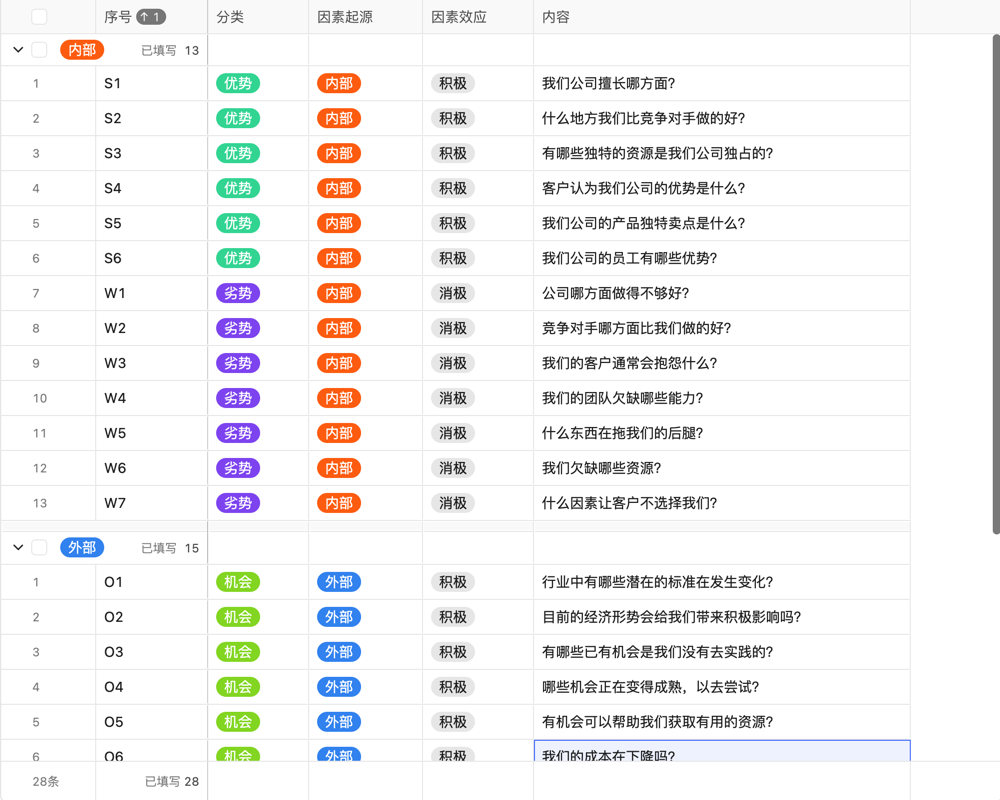目录
如何去掉Excel中的人事管理信息并优化工作流程
田沐霖
·
2025-03-18 20:29:16
阅读5分钟
已读1742次
在日常工作中,Excel中的人事管理可能会积累大量冗余信息,影响工作效率。本文将为您详细介绍如何精准去掉不必要的数据,并提供实用技巧优化人事管理工作流程,让您的操作更加高效便捷。
用户关注问题
如何去掉Excel中人事管理的多余列?
比如你在整理员工信息表时,发现有些列根本不需要,像身份证号、家庭住址这些敏感信息不想显示,那你该怎么去掉这些多余的列呢?
要去掉Excel中人事管理的多余列,可以按照以下步骤:
- 打开你的Excel文件,找到需要编辑的工作表。
- 点击选中你想要删除的列,可以通过鼠标拖动选择连续的多列。
- 右键点击选中的列,然后在弹出的菜单中选择“删除”选项。
- 确认删除后,Excel会自动调整列顺序。

Excel中人事管理的数据如何批量去掉重复项?
假设你是HR,在处理员工名单的时候,发现同一个人的信息出现了好多次,这种重复项看着就让人心烦,那有没有简单的方法把这些重复项去掉呢?
要去掉Excel中人事管理的重复项,你可以这样做:
- 选中包含数据的区域。
- 在Excel的顶部菜单栏中,点击“数据”选项卡。
- 找到并点击“删除重复项”按钮。
- 在弹出的对话框中,勾选你要检查重复的列,然后点击确定。
Excel中如何快速去掉人事管理数据中的空行?
当你在做员工考勤统计时,可能因为数据导入的原因,表格中间有很多空行,看起来特别乱,有什么办法能快速把这些空行去掉吗?
要去掉Excel中人事管理数据中的空行,这里有个小技巧:
- 首先按Ctrl+G,调出“定位”窗口。
- 点击“特殊定位”,选择“空值”,然后点击确定。
- 这样所有空行都会被选中,接着右键选择删除行。
免责申明:本文内容通过 AI 工具匹配关键字智能整合而成,仅供参考,伙伴云不对内容的真实、准确、完整作任何形式的承诺。如有任何问题或意见,您可以通过联系 12345@huoban.com 进行反馈,伙伴云收到您的反馈后将及时处理并反馈。
热门内容
推荐阅读
最新内容
用零代码轻松搭建,在⼀个平台上管理所有业务
超多模板 开箱即用
能陪你创业,也能陪你上市
300万用户都在使用伙伴云,他们在竞争中脱颖⽽出
成为每个组织数字化历程中最值得信赖的伙伴
服务千行百业,值得您信赖